(1) 透过以下连结下载,需利用北医google帐号
(2) 得以下软件,开始执行 (3) 连线至远端官方服务器下载档案,请等候约 5 分钟待下载进度至 100%
(3) 连线至远端官方服务器下载档案,请等候约 5 分钟待下载进度至 100%
(2) 得以下软件,开始执行

(4) 勾选 Yes, I have read and accept the.....,接续点选 Next
(5) 保存默认选项,再点选Next
(6) 若不需更换位子,继续点选Next
(7) 点选install
(8) 安装完毕,会持续下载程式内容更新,请耐心等候更新结束
(9) 点选桌面上捷径
(10) 进入页面后点击左侧REMOTE ACCESS,开始建立连结
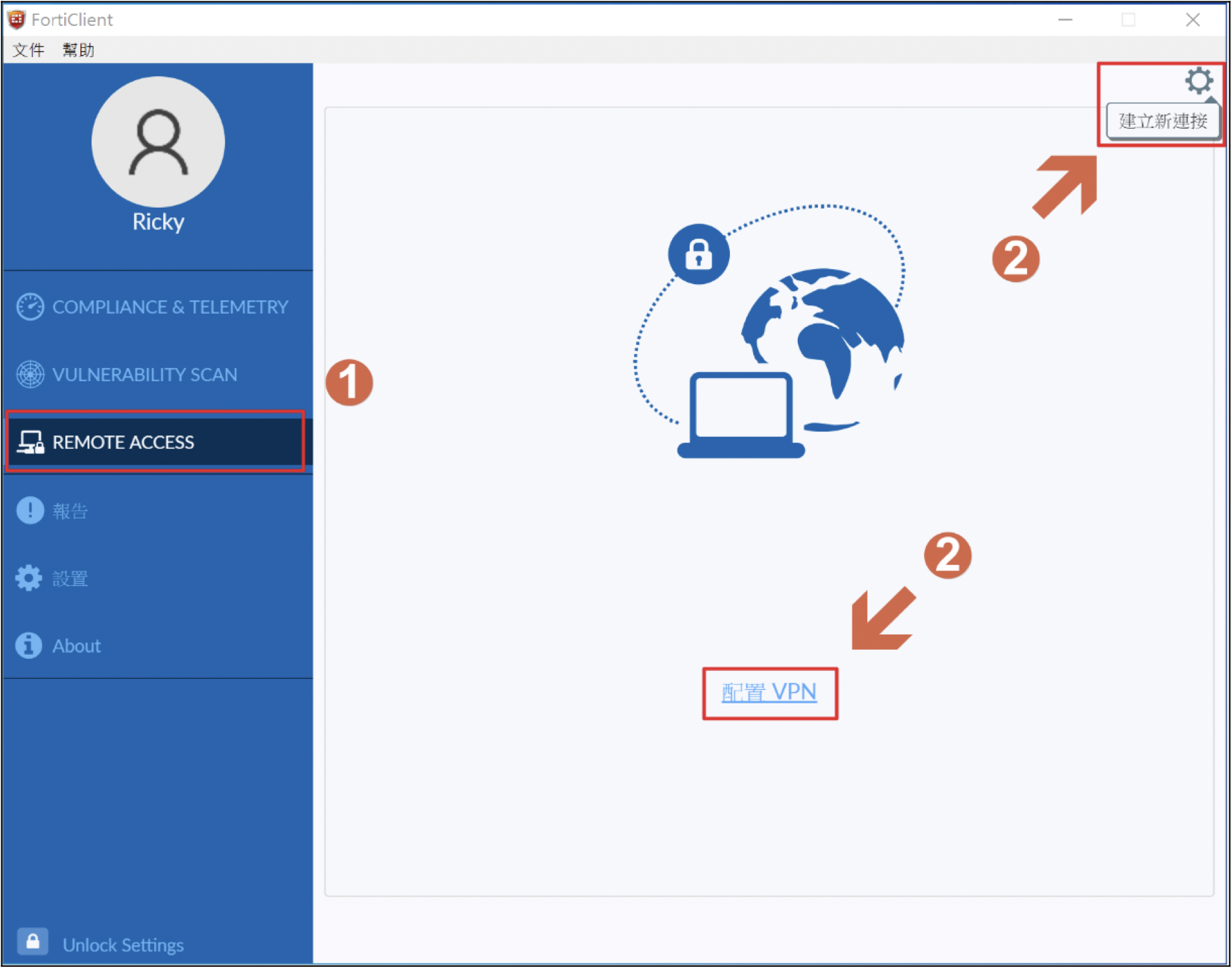
(11) 出现下图设定画面
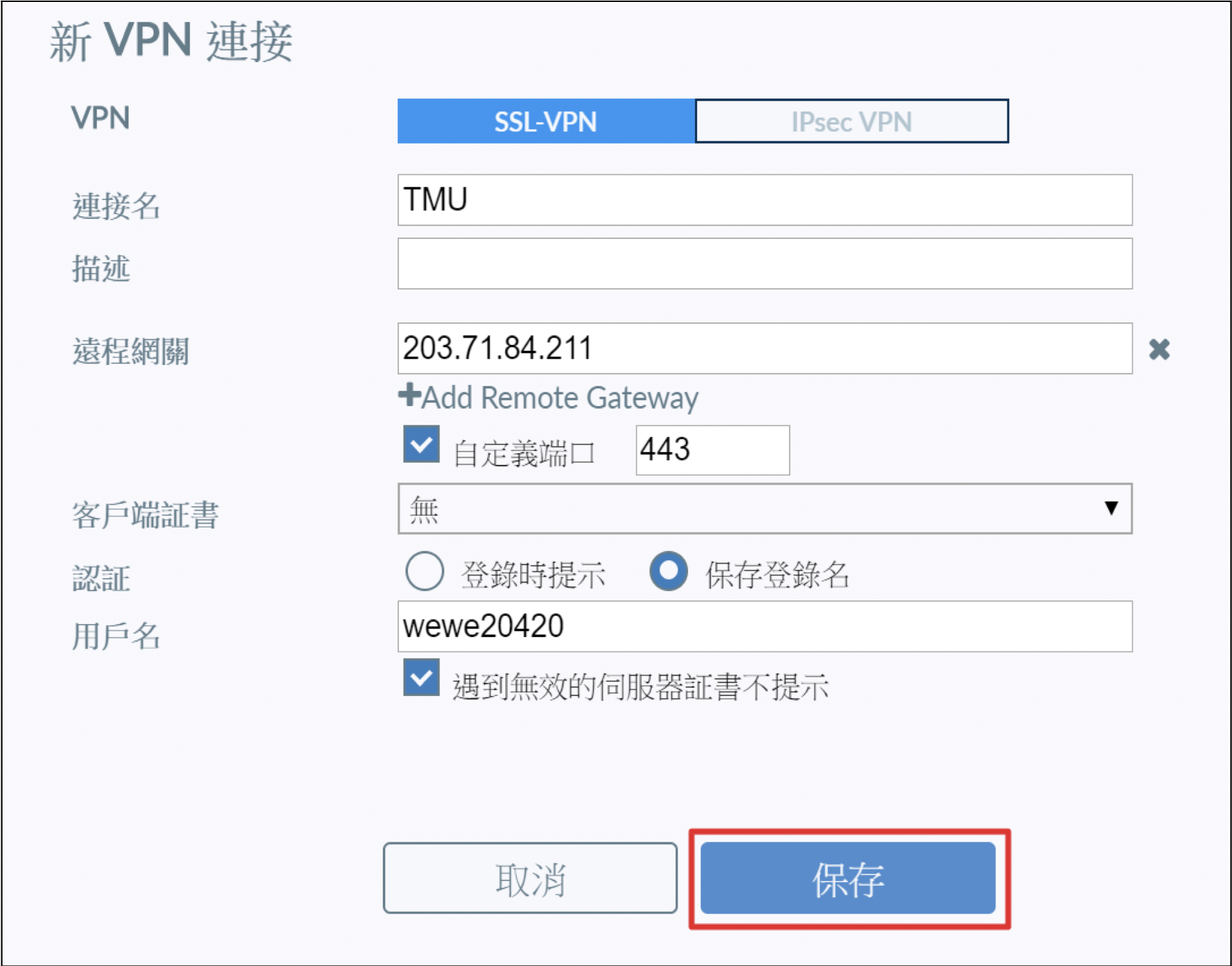
依以下填入即可:
连接名:TMU
描述:(可空白)
远程网关:203.71.84.211
自定义端口:打勾并输入 443
客户端证书:无 认证:选择保存登录名(并在下方勾选遇到无效的服务器证书不提示) 用户名:输入个人北医帐号(学生学号部分英文字母为小写)
(12) 设定完成后出现画面,输入个人用户名与密码
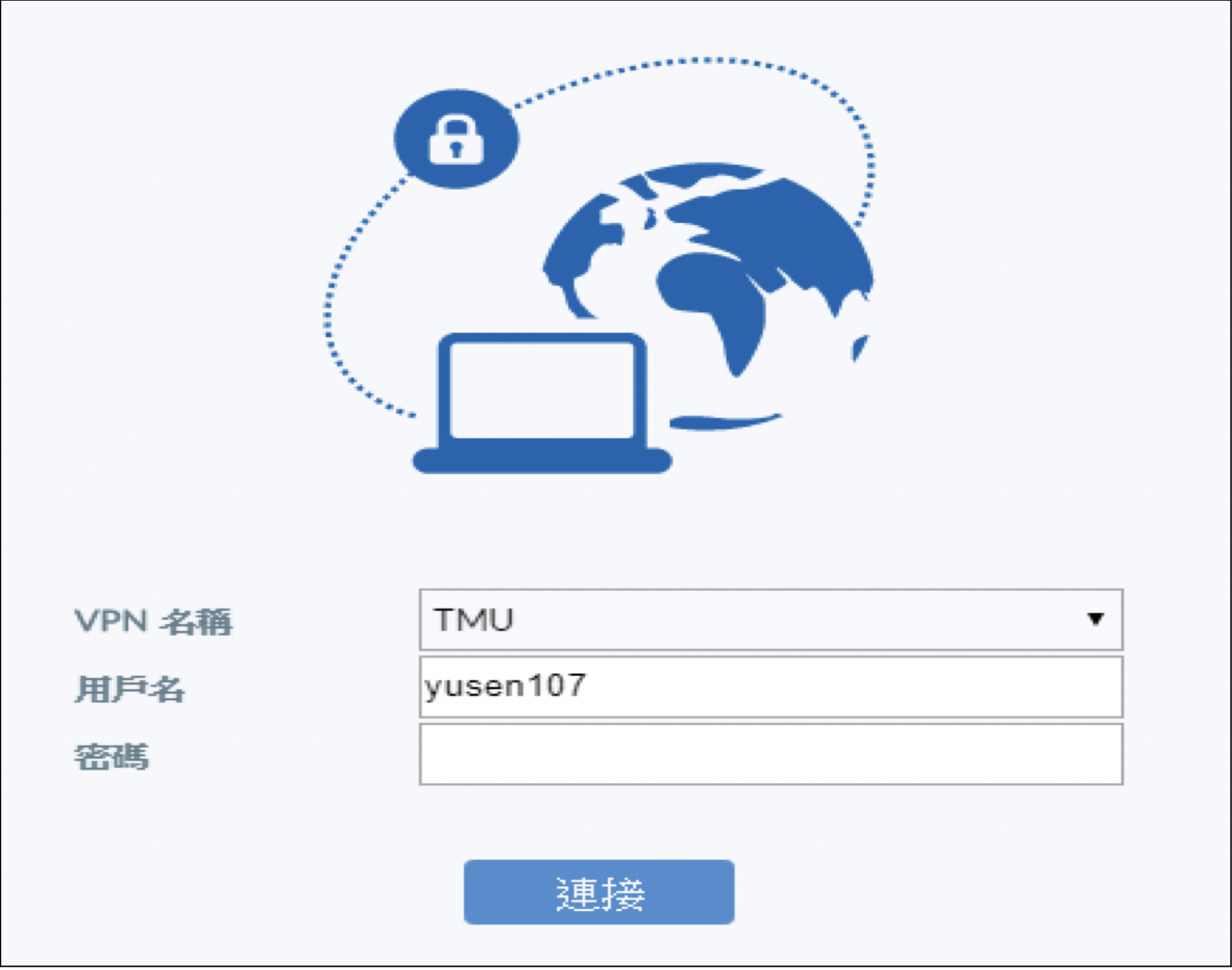
(13) 登入成功后如有以下画面代表成功。不需使用时请中断连结
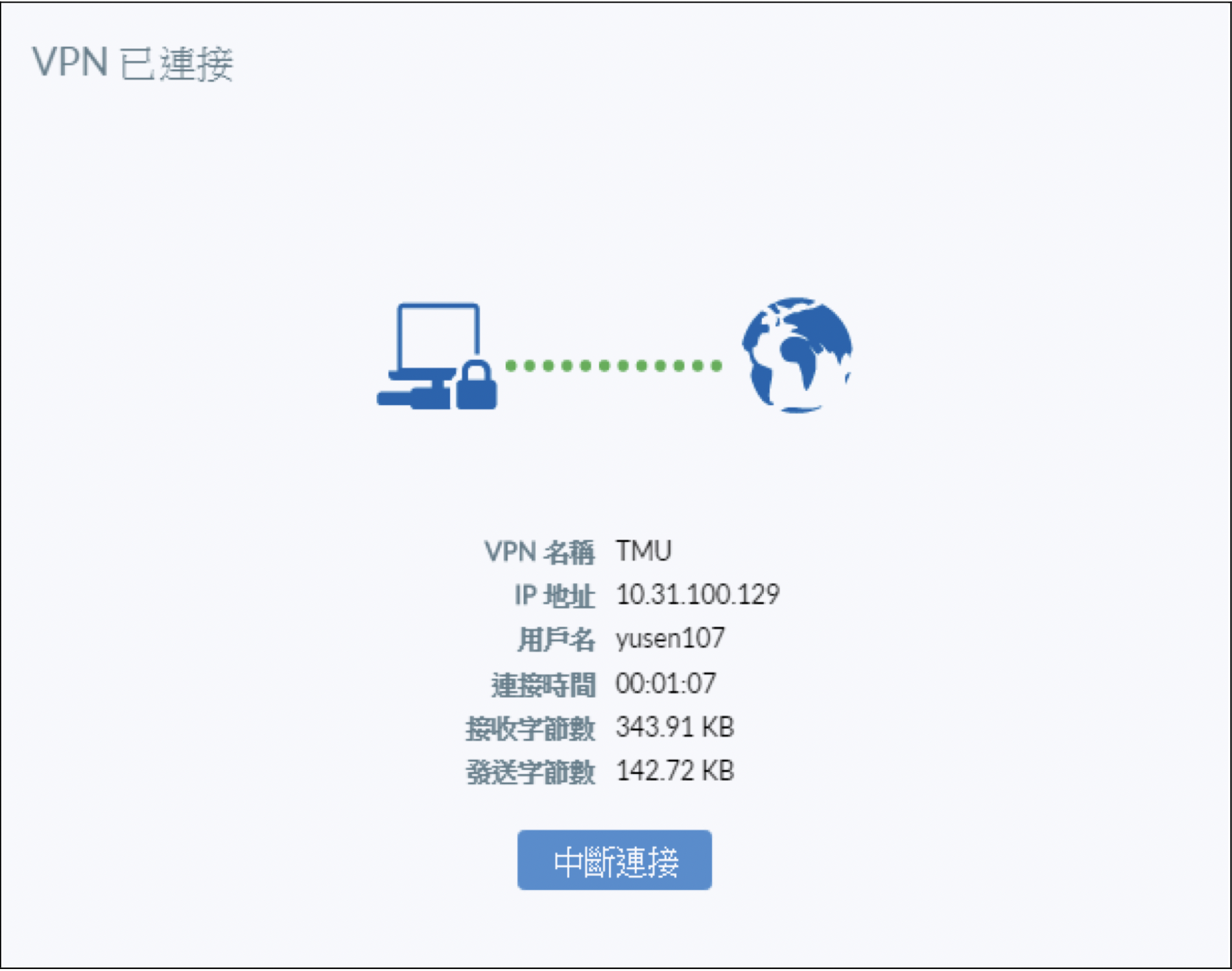
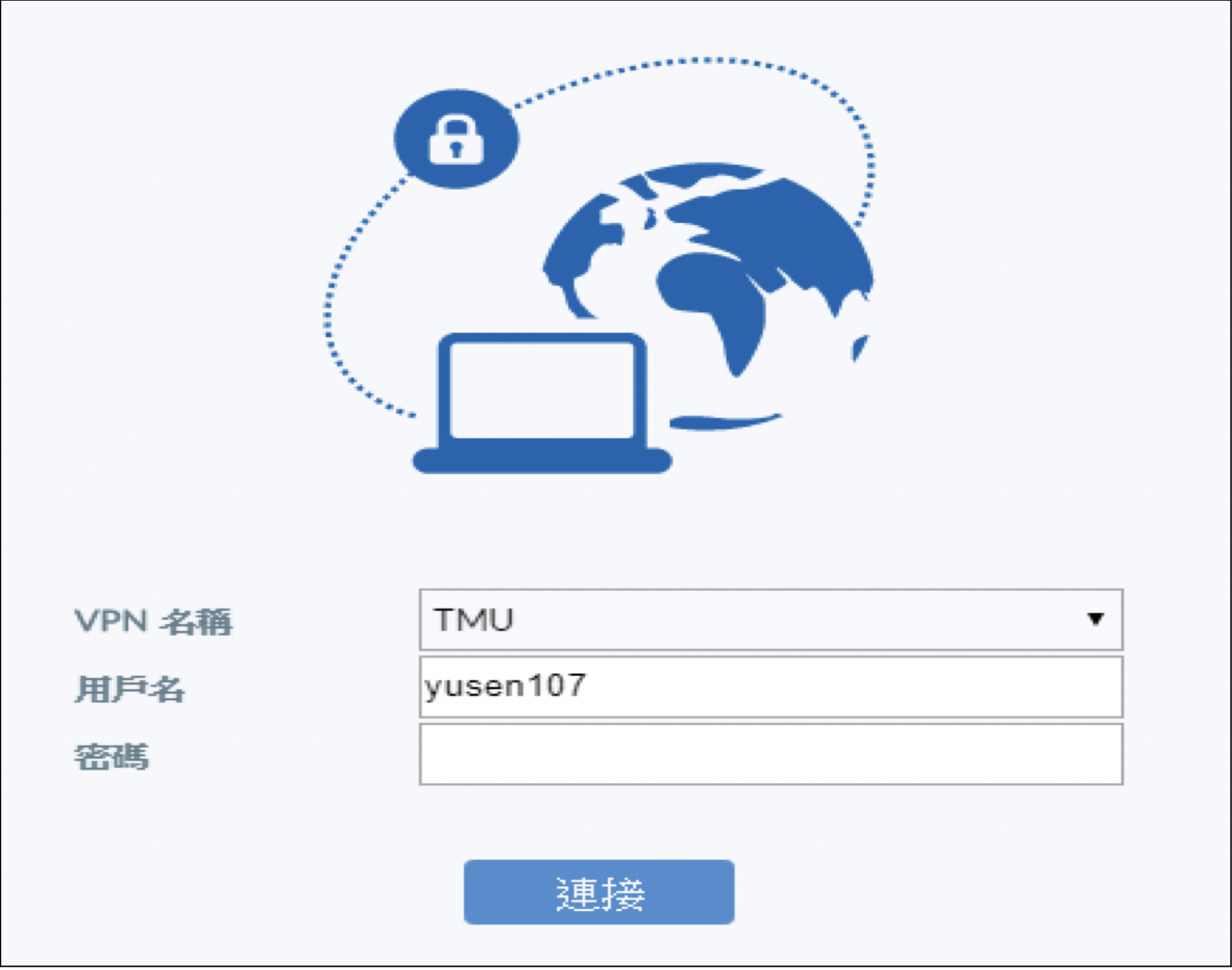
(13) 登入成功后如有以下画面代表成功。不需使用时请中断连结
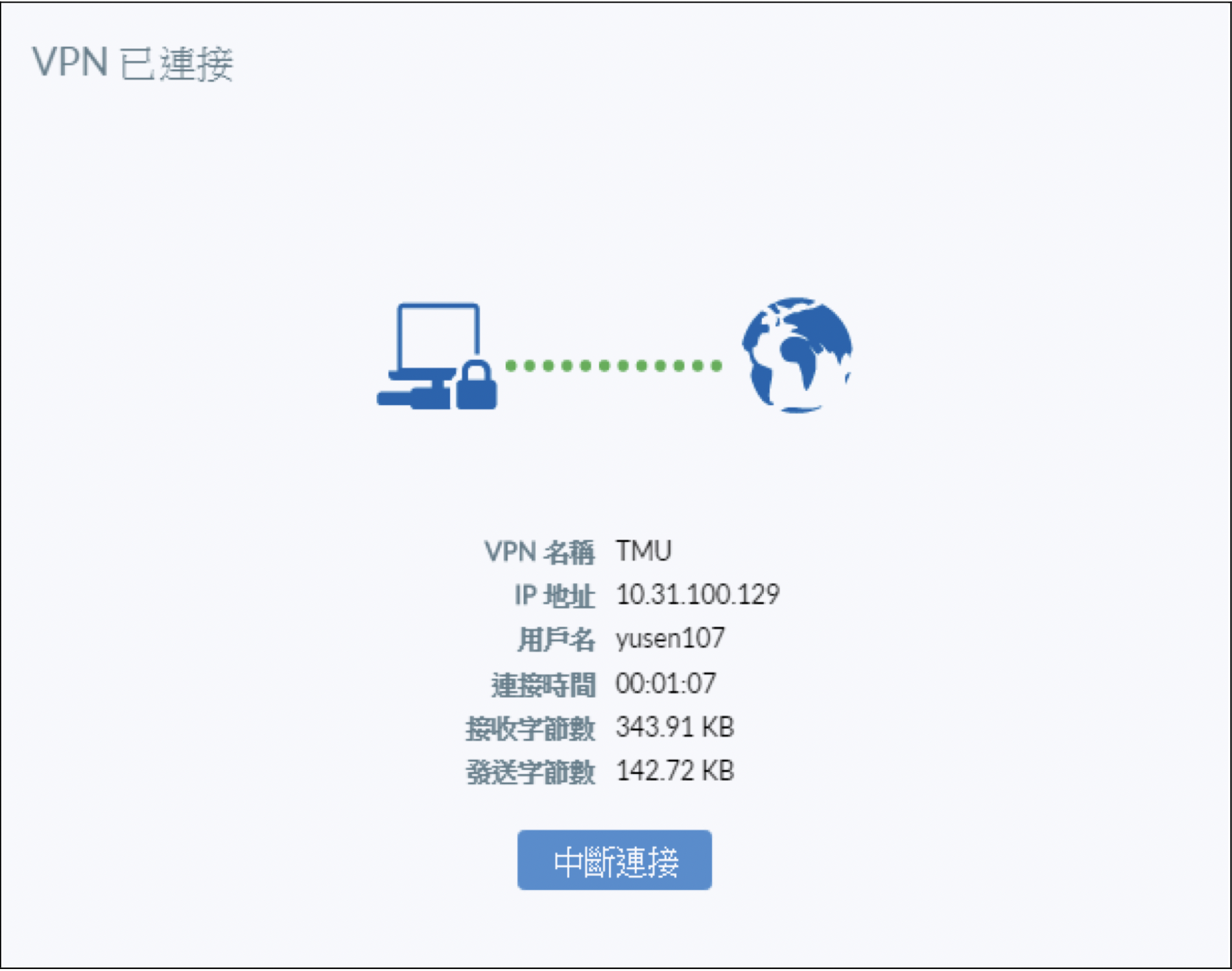

 TMUDA台北医学大学医师协会
TMUDA台北医学大学医师协会


